

前端 JS 安全对抗原理与实践 - vivo互联网技术
source link: https://www.cnblogs.com/vivotech/p/17920842.html
Go to the source link to view the article. You can view the picture content, updated content and better typesetting reading experience. If the link is broken, please click the button below to view the snapshot at that time.
作者:vivo 互联网安全团队- Luo Bingsong
前端代码都是公开的,为了提高代码的破解成本、保证JS代码里的一些重要逻辑不被居心叵测的人利用,需要使用一些加密和混淆的防护手段。
一、概念解析
1.1 什么是接口加密
如今这个时代,数据已经变得越来越重要,网页和APP是主流的数据载体,如果获取数据的接口没有设置任何的保护措施的话,数据就会被轻易地窃取或篡改。
除了数据泄露外,一些重要功能的接口如果没有做好保护措施也会被恶意调用造成DDoS、条件竞争等攻击效果,比如如下几个场景:
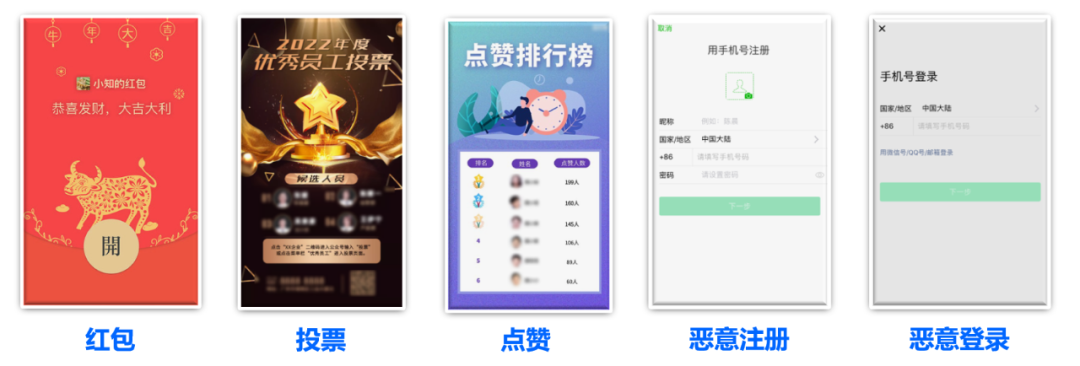
一些营销活动类的Web页面,领红包、领券、投票、抽奖等活动方式很常见。此类活动对于普通用户来说应该是“拼手气”,而对于非正常用户来说,可以通过直接刷活动API接口的这种“作弊”方式来提升“手气”。这样对普通用户来说就很不公平。
所以对重要接口都会采用加密验签的方式进行保护,而验签的加密逻辑大多数都通过JS代码实现,所以保护JS代码不被攻击者窃取尤为重要。
1.2 为什么要保护JS代码
-
JavaScript代码运行于客户端
-
JavaScript代码是公开透明的
由于这两个原因,致使JavaScript代码是不安全的,任何人都可以读、分析、复制、盗用甚至篡改。
1.3 应用场景
以下场景就通过特定的防护措施提高了攻击成本:
-
某些网站会在页面中使用JavaScript对数据进行加密,以保护数据的安全性和隐私性,在爬取时需要通过解密JavaScript代码才能获取到数据。
-
某些网站的URL会有某个参数带有一些看不太懂的长串加密参数,攻击者要爬取的话就必须要知道这些参数是怎么构造的,否则无法正确地访问该URL。
-
翻看网站的JavaScript源代码,可以发现很多压缩了或者看不太懂的字符,比如JavaScript文件名被编码,JavaScript的文件内容都压缩成几行,JavaScript变量也被修改成单个字符或者一些十六进制的字符,所以我们不能轻易地根据JavaScript找出某些接口的加密逻辑。
1.4 涉及的技术
这些场景都是网站为了保护数据不被轻易抓取采取的措施,运用的技术主要有:
-
接口加密技术
-
JavaScript压缩、混淆和加密技术
二、技术原理
2.1 接口加密技术
数据和功能一般是通过服务器提供的接口来实现,为了提升接口的安全性,客户端会和服务端约定一种接口检验方式,通常是各种加密和编码算法,如Base64、Hex、MD5、AES、DES、RSA等。
常用的数据接口都会携带一个sign参数用于权限管控:
① 客户端和服务端约定一种接口校验逻辑,客户端在每次请求服务端接口的时候附带一个sign参数。② sign参数的逻辑自定义,可以由当前时间戳信息、设备ID、日期、双方约定好的秘钥经过一些加密算法构造而成。③ 客户端根据约定的加密算法构造sign,每次请求服务器的时候附带上sign数。④ 服务端根据约定的加密算法和请求的数据对sign进行校验,如果检验通过,才返回数据,否则拒绝响应。
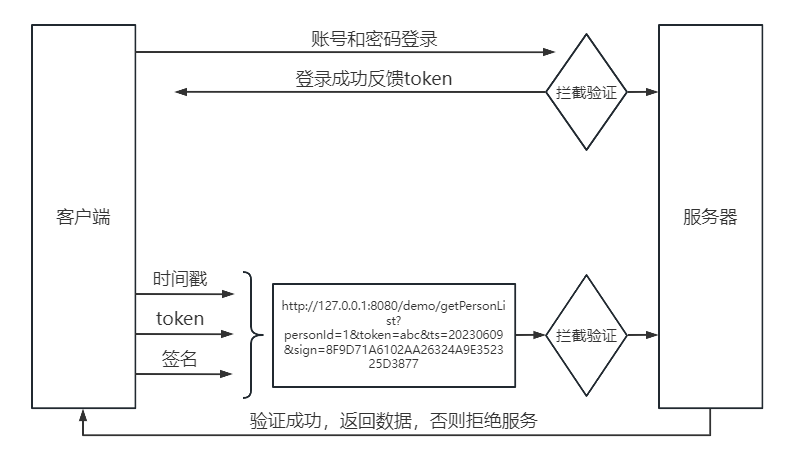
这就是一个比较简单的接口参数加密的实现,如果有人想要调用这个接口的话,必须要破解sign的生成逻辑,否则是无法正常调用接口的。
当然上面的实现思路比较简单,还可以增加一些时间戳信息和访问频次来增加时效性判断,或使用非对称加密提高加密的复杂程度。
实现接口参数加密需要用到一些加密算法,客户端和服务器都有对应的SDK来实现这些加密算法,如JavaScript的crypto-js、Python的hashlib、Crypto等等。如果是网页且客户端的加密逻辑是用JavaScript来实现的话,其源代码对用户是完全可见的,所以我们需要用压缩、混淆、加密的方式来对JavaScript代码进行一定程度的保护。
2.2 什么是压缩
去除JavaScript代码中不必要的空格、换行等内容,使源码都压缩为几行内容,降低代码可读性,同时可提高网站的加载速度。
如果仅仅是去除空格换行这样的压缩方式,几乎没有任何防护作用,这种压缩方式仅仅是降低了代码的直接可读性,可以用IDE、在线工具或Chrome轻松将JavaScript代码变得易读。
所以JavaScript压缩技术只能在很小的程度上起到防护作用,想提高防护的效果还得依靠JavaScript混淆和加密技术。
2.3 什么是混淆
使用变量混淆、字符串混淆、属性加密、控制流平坦化、调试保护、多态变异等手段,使代码变得难以阅读和分析,同时不影响代码原有功能,是一种理想且实用的JS保护方案。
-
变量混淆:将变量名、方法名、常量名随机变为无意义的乱码字符串,降低代码可读性,如转成单个字符或十六进制字符串。
-
字符串混淆:将字符串阵列化集中放置,并进行MD5或Base64编码存储,使代码中不出现明文字符串,可以避免使用全局搜索字符串的方式定位到入口点。
-
属性加密:针对JavaScript对象的属性进行加密转化,隐藏代码之间的调用关系,把key-value的映射关系混淆掉。
-
控制流平坦化:打乱函数原有代码执行流程及函数调用关系,使代码逻辑变得混乱无序。
-
调试保护:基于调试器特性,加入一些强制调试debug语句,无限debug、定时debug、debug关键字,使其在调试模式下难以顺利执行JavaScript代码。
-
多态变异:JavaScript代码每次被调用时,代码自身立刻自动发生变异,变化为与之前完全不同的代码,避免代码被动态分析调试。
2.4 什么是加密
JavaScript加密是对JavaScript混淆技术防护的进一步升级,基本思路是将一些核心逻辑用C/C++语言来编写,并通过JavaScript调用执行,从而起到二进制级别的防护作用,加密的方式主要有Emscripten和WebAssembly等。
1. Emscripten
Emscripten编译器可以将C/C++代码编译成asm.js的JavaScript变体,再由JavaScript调用执行,因此某些JavaScript的核心功能可以使用C/C++语言实现。
2.WebAssembly
WebAssembly也能将C/C++代码转成JavaScript引擎可以运行的代码,但转出来的代码是二进制字节码,而asm.js是文本,因此运行速度更快、体积更小,得到的字节码具有和JavaScript相同的功能,在语法上完全脱离JavaScript,同时具有沙盒化的执行环境,利用WebAssembly技术,可以将一些核心的功能用C/C++语言实现,形成浏览器字节码的形式,然后在JavaScript中通过类似如下的方式调用:
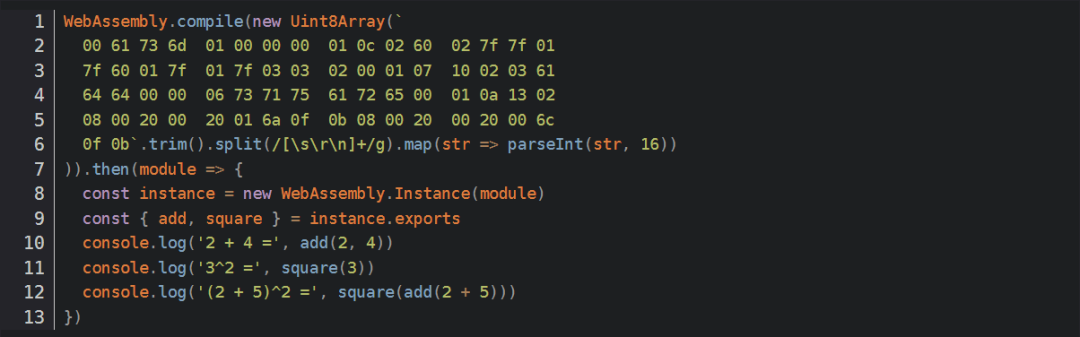
这种加密方式更加安全,想要逆向或破解需要逆向WebAssembly,难度极大。
2.5 工具介绍
2.5.1 压缩混淆工具
-
Uglifyjs(开源):
用NodeJS编写的JavaScript压缩工具,是目前最流行的JS压缩工具,JQuery就是使用此工具压缩,UglifyJS压缩率高,压缩选项多,并且具有优化代码,格式化代码功能。
jshaman是一个商业级工具,看了很多社区的评论,这个目前是最好的,可以在线免费使用,也可以购买商业版。
开源的js混淆工具,原理比较简单,通过特定的字符串加上下标定位字符,再由这些字符替换源代码,从而实现混淆。
业界巨头yahoo提供的一个前端压缩工具,通过java库编译css或js文件进行压缩
2.5.2 反混淆工具
jsbeautifier是一个为前端开发人员制作的Chrome扩展,能够直接查看经过压缩的Javascript代码。
压缩工具uglify对应的解混淆工具。
用PHP编写的压缩工具,可以混淆代码保护知识产权,产生的代码兼容IE、FireFox等常用浏览器,国内大部分在线工具网站都采用这种算法压缩。
三、前端安全对抗
3.1 前端调试手法
3.1.1 Elements
Elements 面板会显示目前网页中的 DOM、CSS 状态,且可以修改页面上的 DOM 和 CSS,即时看到结果,省去了在编辑器修改、储存、浏览器查看结果的流程。
有时候一些dom节点会嵌套很深,导致我们很难利用Element面板html代码来找到对应的节点。inspect(dom元素)可以让我们快速跳转到对应的dom节点的html代码上。

3.1.2 Console
Console对象提供了浏览器控制台调试的接口,Console是一个对象,上面有很多方便的方法。
-
console.log( ):最常用的语句,可以将变量输出到浏览器的控制台中,方便开发者调用JS代码
-
console.table( ):可用于打印obj/arr成表格
-
console.trace( ):可用于debugger堆栈调试,方便查看代码的执行逻辑,看一些库的源码
-
console.count( ):打印标签被执行了几次,预设值是default,可用在快速计数
-
console.countReset( ):用来重置,可用在计算单次行为的触发的计数
-
console.group( )/console.groupEnd( ):
为了方便一眼看到自己的log,可以用console.group自定义message group标签,还可以多层嵌套,并用console.groupEnd来关闭Group。
3.1.3 JS断点调试
JS断点调试,即在浏览器开发者工具中为JS代码添加断点,让JS执行到某一特定位置停住,方便开发者对该处代码段进行分析与逻辑处理。
Sources面板
① 普通断点(breakpoint)
给一段代码添加断点的流程是:"F12(Ctrl + Shift + I)打开开发工具"->"点击Sources菜单"->"左侧树中找到相应文件"→"点击行号列"即完成在当前行添加/删除断点操作。当断点添加完毕后,刷新页面JS执行到断点位置停住,在Sources界面会看到当前作用域中所有变量和值。
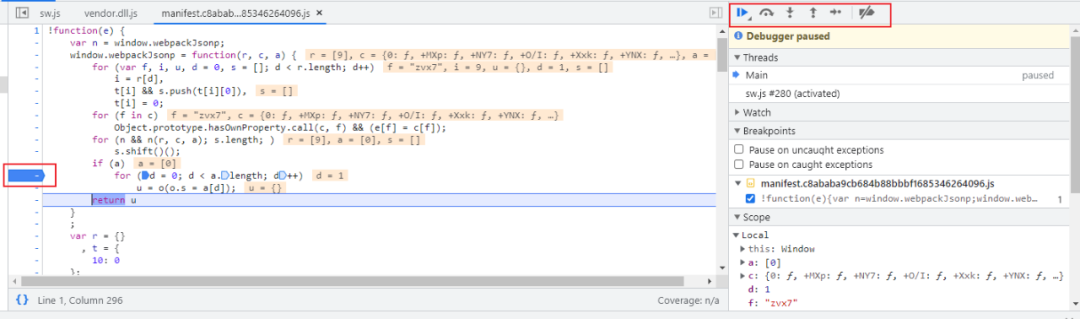
-
恢复(Resume): 恢复按钮(第一个按钮),继续执行,快捷键 F8,继续执行,如果没有其他的断点,那么程序就会继续执行,并且调试器不会再控制程序。
-
跨步(Step over):运行下一条指令,但不会进入到一个函数中,快捷键 F10。
-
步入(Step into):快捷键 F11,和“下一步(Step)”类似,但在异步函数调用情况下表现不同,步入会进入到代码中并等待异步函数执行。
-
步出(Step out):继续执行到当前函数的末尾,快捷键 Shift+F11,继续执行代码并停止在当前函数的最后一行,当我们使用偶然地进入到一个嵌套调用,但是我们又对这个函数不感兴趣时,我们想要尽可能的继续执行到最后的时候是非常方便的。
-
下一步(Step):运行下一条语句,快捷键 F9,一次接一次地点击此按钮,整个脚本的所有语句会被逐个执行,下一步命令会忽略异步行为。
启用/禁用所有的断点:这个按钮不会影响程序的执行。只是一个批量操作断点的开/关。
-
察看(Watch):显示任意表达式的当前值
-
调用栈(Call Stack):显示嵌套的调用链
-
作用域(Scope):显示当前的变量
-
Local:显示当前函数中的变量
-
Global:显示全局变量
② 条件断点(Conditional breakpoint)
给断点添加条件,只有符合条件时,才会触发断点,条件断点的颜色是橙色。
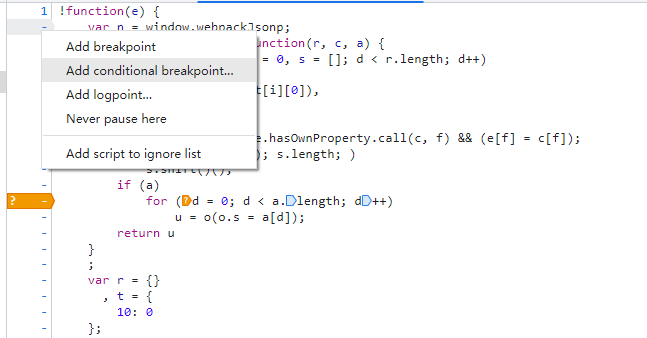
③ 日志断点(logpoint)
当代码执行到这里时,会在控制台输出你的表达式,不会暂停代码执行,日志断点式粉红色。
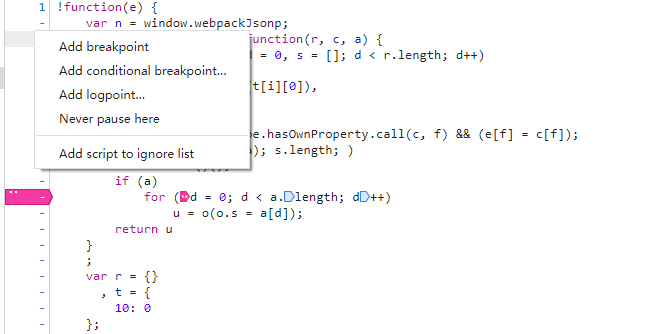
debugger命令
通过在代码中添加"debugger;"语句,当代码执行到该语句的时候就会自动断点,之后的操作和在Sources面板添加断点调试,唯一的区别在于调试完后需要删除该语句。
在开发中偶尔会遇到异步加载html片段(包含内嵌JS代码)的情况,而这部分JS代码在Sources树中无法找到,因此无法直接在开发工具中直接添加断点,那么如果想给异步加载的脚本添加断点,此时"debugger;"就发挥作用了。
3.2 反调试手段
3.2.1 禁用开发者工具
监听是否打开开发者工具,若打开,则直接调用JavaScript的window.close( )方法关闭网页
① 监听F12按键、监听Ctrl+Shift+I(Windows系统)组合键、监听右键菜单,监听Ctrl+s禁止保存至本地,避免被Overrides。
<script>
//监听F12、Ctrl+Shift+i、Ctrl+s
document.onkeydown = function (event) {
if (event.key === "F12") {
window.close();
window.location = "about:blank";
} else if (event.ctrlKey && event.shiftKey && event.key === "I") {//此处I必须大写
window.close();
window.location = "about:blank";
} else if (event.ctrlKey && event.key === "s") {//此处s必须小写
event.preventDefault();
window.close();
window.location = "about:blank";
}
};
//监听右键菜单
document.oncontextmenu = function () {
window.close();
window.location = "about:blank";
};
</script>② 监听窗口大小变化
<script>
var h = window.innerHeight, w = window.innerWidth;
window.onresize = function () {
if (h !== window.innerHeight || w !== window.innerWidth) {
window.close();
window.location = "about:blank";
}
}
</script>③ 利用Console.log
<script>
//控制台打开的时候回调方法
function consoleOpenCallback(){
window.close();
window.location = "about:blank";
return "";
}
//立即运行函数,用来检测控制台是否打开
!function () {
// 创建一个对象
let foo = /./;
// 将其打印到控制台上,实际上是一个指针
console.log(foo);
// 要在第一次打印完之后再重写toString方法
foo.toString = consoleOpenCallback;
}()
</script>3.2.2 无限debugger反调试
① constructor
<script>
function consoleOpenCallback() {
window.close();
window.location = "about:blank";
}
setInterval(function () {
const before = new Date();
(function(){}).constructor("debugger")();
// debugger;
const after = new Date();
const cost = after.getTime() - before.getTime();
if (cost > 100) {
consoleOpenCallback();
}
}, 1000);
</script>② Function
<script>
setInterval(function () {
const before = new Date();
(function (a) {
return (function (a) {
return (Function('Function(arguments[0]+"' + a + '")()'))
})(a)
})('bugger')('de');
// Function('debugger')();
// debugger;
const after = new Date();
const cost = after.getTime() - before.getTime();
if (cost > 100) {
consoleOpenCallback2();
}
}, 1000);
</script>有大佬写了一个库专门用来判断是否打开了开发者工具,可供参考使用:点击查看>>
3.3 反反调试手段
3.3.1 禁用开发者工具
针对判断是否打开开发者工具的破解方式很简单,只需两步就可以搞定。
① 将开发者工具以独立窗口形式打开
② 打开开发者工具后再打开网址
3.3.2 无限debugger
针对无限debugger反调试,有以下破解方法
① 直接使用dubbger指令的,可以在Chrome找到对应行(格式化后),右键行号,选择Never pause here即可。
② 使用了constructor构造debugger的,只需在console中输入以下代码后,点击F8(Resume script execution)回复js代码执行即可(直接点击小的蓝色放行按钮即可)。
Function.prototype.constructor=function(){}③ 使用了Function构造debugger的,只需在console中输入以下代码。
Function = function () {}3.4 总结
JavaScript混淆加密使得代码更难以被反编译和分析,从而提高了代码的安全性,攻击者需要花费更多的时间和精力才能理解和分析代码,从而降低了攻击者入侵的成功率,但它并不能完全保护代码不被反编译和分析,如果攻击者有足够的时间和资源,他们仍然可以理解代码并找到其中的漏洞,道高一尺,魔高一丈,任何客户端加密混淆都会被破解,只要用心都能解决,我们能做的就是拖延被破解的时间,所以尽量避免在前端代码中嵌入敏感信息或业务逻辑。
Recommend
-
 13
13
ARM32 中函数需要关注的点有哪些? 1. 怎么去识别 ARM 的函数? 2. 函数采用什么样的调用约定? 3. 函数的参数是怎样进行传递的...
-
 9
9
前言 在之前发布的一篇 渗透技巧之Powershell实战思路中,学习了powershell在对抗Anti-Virus的方便和强大。团队免杀系列又有了远控免杀从入门...
-
 4
4
ISC2021:360新一代安全能力框架,如何用对抗直面挑战 原创
-
 1
1
中俄信息安全合作能否对抗美国互联网霸权 – 安全意识博客Skip to content 媒体报道称:为防止网络事件演变为社会冲突,中俄两国有意在不远的将来签...
-
 3
3
声网 2020 实时大会后的弱网对抗实践基于 IP 的音视频传输是一种实...
-
 4
4
音视频学习 -- 弱网对抗技术相关实践实时音视频通话在当前的生活中是无时不刻存在的,包括社交、安防、交通等等各个方面都需要。用户场景复杂多变、要求严苛、网络环境不一致等给实时音视...
-
 3
3
NLP中的对抗训练:从概念、原理到实践说道对抗训练容易让人联想到GAN这类生成模型,不过本文说的是一种提高模型稳健性的模型训练方法。这种方法最初出现在CV中,稍加修改可以引入到NLP中。本文先介绍对抗训练相关知识,然后讲述对抗...
-
 0
0
实现人与“人”的对抗:常用AI安全工具盘点-51CTO.COM 实现人与“人”的对抗:常用AI安全工具盘点 作者:安全牛 2022-04-22 12:34:56 基于AI的工具可以检测数据中的模式,快速识别异常情况,并从错误...
-
 0
0
前端 JS 攻防对抗 3小时之前 2022年05月13日
-
 2
2
导读: 验证码作为网络安全的第一道屏障,其重要程度不言...
About Joyk
Aggregate valuable and interesting links.
Joyk means Joy of geeK